Lokal Area Network (LAN) adalah jauh paling umum jenis jaringan data. Seperti namanya, LAN melayani area lokal (biasanya luas lantai bangunan, tapi dalam beberapa kasus rentang jarak beberapa kilometer). instalasi yang tipikal adalah pada tanaman industri, perkantoran, perguruan tinggi atau kampus-kampus, atau lokasi yang sama. Di lokasi ini, adalah layak untuk Organisasi memiliki untuk menginstal kualitas tinggi, link komunikasi kecepatan tinggi interkoneksi node. Khas kecepatan transmisi data adalah satu dengan 100 megabits per detik.
Berbagai jenis LAN telah dibangun dan diinstal, tapi beberapa jenis memiliki lebih baru-baru ini menjadi dominan. Sistem LAN yang paling banyak digunakan adalah sistem Ethernet yang dikembangkan oleh Xerox Corporation.
Intermediate node (repeater yaitu, jembatan dan switch) memungkinkan LAN untuk dihubungkan bersama untuk membentuk LAN yang lebih besar. LAN juga bisa dihubungkan ke LAN atau WAN dan Mans menggunakan "router".
Singkatnya, LAN adalah sebuah jaringan komunikasi yaitu:
* Lokal (yakni satu bangunan atau sekelompok bangunan)
* Dikontrol oleh satu otoritas administrasi
* Menganggap pengguna lain dari LAN yang terpercaya
* Biasanya kecepatan tinggi dan selalu bersama
LAN memungkinkan pengguna untuk berbagi sumber daya pada komputer dalam sebuah organisasi, dan dapat digunakan untuk memberikan akses (shared) kepada organisasi jauh melalui sebuah router yang terhubung ke sebuah Metropolitan Area Network (MAN) atau Wide Area Network (WAN).
Foto menunjukkan beberapa peralatan jaringan di pusat LAN yang digunakan oleh Grup Komunikasi di Sekolah Teknik. Pemasangan kabel unshielded Twisted Pair (UTP) masuk rak dari lima laboratorium penelitian dan akan berakhir pada panel patch (disimpan di kotak bawah). Setiap outlet terhubung melalui patch berwarna mengarah ke salah satu 10 atau 100 Mbps Ethernet Switch (biru, di atas panel patch).
Akses ke sisa jaringan kampus dikontrol melalui TCP / IP Internet Router (biru, dengan kabel yang terhubung di bagian belakang). Sebuah switch kedua / router dapat digunakan untuk menghubungkan peralatan lainnya (putih) membentuk LAN terpisah uji eksperimental. Dua kotak kecil di atas adalah Ethernet Hub untuk menghubungkan kelompok workstation, hub serupa juga bisa menyediakan koneksi untuk link fiber optik ke bagian lain dari Universitas.
Kamis, 19 Agustus 2010
Sebuah jaringan area luas (WAN)
Sebuah jaringan area luas (WAN) adalah jaringan komputer yang mencakup area yang luas (misalnya, setiap jaringan link komunikasi silang yang metropolitan, regional, atau batas-batas nasional [1]). Hal ini berbeda dengan jaringan wilayah pribadi (panci), jaringan area lokal (LAN), jaringan area kampus (kaleng), atau jaringan area metropolitan (Mans) yang biasanya terbatas pada ruang, bangunan, kampus atau wilayah metropolitan tertentu (misalnya , kota) masing-masing.
WAN pilihan desain
WAN digunakan untuk menghubungkan LAN dan jenis-jenis jaringan bersama-sama, sehingga pengguna dan komputer di satu lokasi dapat berkomunikasi dengan pengguna dan komputer di lokasi lain. Banyak WAN dibangun untuk satu organisasi tertentu dan swasta. Lainnya, dibangun oleh penyedia layanan Internet, menyediakan koneksi dari LAN organisasi ke Internet. WAN sering dibangun dengan menggunakan jalur sewa. Pada setiap akhir leased line, router terhubung ke LAN di satu sisi dan sebuah hub dalam WAN di sisi lain. garis sewa guna usaha bisa sangat mahal. Alih-alih menggunakan leased line, WAN juga dapat dibangun dengan menggunakan switching sirkuit lebih murah atau metode switching paket. Termasuk protokol jaringan TCP / IP menyediakan transportasi dan menangani fungsi. Protokol termasuk paket di atas SONET / SDH, MPLS, ATM dan Frame relay sering digunakan oleh penyedia layanan untuk memberikan link yang digunakan dalam WAN. X.25 merupakan protokol WAN awal yang penting, dan sering dianggap sebagai kakek "" dari Frame Relay karena banyak protokol dan fungsi X.25 masih digunakan hari ini (dengan upgrade) dengan Frame Relay.
Akademik penelitian jaringan luas dapat dibagi menjadi tiga wilayah: model Matematika, jaringan persaingan dan simulasi jaringan.
Kinerja perbaikan kadang-kadang disampaikan melalui WAFS atau optimasi WAN.
Pilihan teknologi koneksi WAN
Ada juga beberapa cara untuk menghubungkan server NonStop S-series untuk WAN, termasuk melalui ServerNet Wide Area Network (SWAN) atau SWAN 2 konsentrator, yang menyediakan konektivitas WAN klien ke server yang memiliki port Ethernet dan tepat perangkat lunak komunikasi. Anda juga dapat menggunakan Asynchronous Wide Area Network (Awan) mengakses server, yang menawarkan akses ekonomis hanya asynchronous WAN. Beberapa pilihan tersedia untuk konektivitas WAN: [2]
WAN pilihan desain
WAN digunakan untuk menghubungkan LAN dan jenis-jenis jaringan bersama-sama, sehingga pengguna dan komputer di satu lokasi dapat berkomunikasi dengan pengguna dan komputer di lokasi lain. Banyak WAN dibangun untuk satu organisasi tertentu dan swasta. Lainnya, dibangun oleh penyedia layanan Internet, menyediakan koneksi dari LAN organisasi ke Internet. WAN sering dibangun dengan menggunakan jalur sewa. Pada setiap akhir leased line, router terhubung ke LAN di satu sisi dan sebuah hub dalam WAN di sisi lain. garis sewa guna usaha bisa sangat mahal. Alih-alih menggunakan leased line, WAN juga dapat dibangun dengan menggunakan switching sirkuit lebih murah atau metode switching paket. Termasuk protokol jaringan TCP / IP menyediakan transportasi dan menangani fungsi. Protokol termasuk paket di atas SONET / SDH, MPLS, ATM dan Frame relay sering digunakan oleh penyedia layanan untuk memberikan link yang digunakan dalam WAN. X.25 merupakan protokol WAN awal yang penting, dan sering dianggap sebagai kakek "" dari Frame Relay karena banyak protokol dan fungsi X.25 masih digunakan hari ini (dengan upgrade) dengan Frame Relay.
Akademik penelitian jaringan luas dapat dibagi menjadi tiga wilayah: model Matematika, jaringan persaingan dan simulasi jaringan.
Kinerja perbaikan kadang-kadang disampaikan melalui WAFS atau optimasi WAN.
Pilihan teknologi koneksi WAN
Ada juga beberapa cara untuk menghubungkan server NonStop S-series untuk WAN, termasuk melalui ServerNet Wide Area Network (SWAN) atau SWAN 2 konsentrator, yang menyediakan konektivitas WAN klien ke server yang memiliki port Ethernet dan tepat perangkat lunak komunikasi. Anda juga dapat menggunakan Asynchronous Wide Area Network (Awan) mengakses server, yang menawarkan akses ekonomis hanya asynchronous WAN. Beberapa pilihan tersedia untuk konektivitas WAN: [2]
Perkembangan Internet…
Teknologi Informasi dan Telekomunikasi (Information and Communication Technology/ICT) merupakan tulang punggung aplikasi Web 2.0. Perkembangan Teknologi Informasi dan Komunikasi yang fenomenal dan menjadi awal munculnya aplikasi web adalah Internet. Internet yang berawal dari riset untuk pertahanan dan keamanan serta pendidikan berkembang menjadi perangkat pendukung bisnis yang sangat berpengaruh. Dalam kaitan dengan aplikasi Web 2.0 ini, terdapat beberapa peristiwa penting dalam sejarah internet.
Berawal pada tahun 1957, melalui Advanced Research Projects Agency (ARPA), Amerika Serikat bertekad mengembangkan jaringan komunikasi terintegrasi yang saling menghubungkan komunitas sains dan keperluan militer. Hal ini dilatarbelakangi oleh terjadinya perang dingin antara Amerika Serikat dengan Uni Soviet (tahun 1957 Soviet meluncurkan sputnik).
Perkembangan besar Internet pertama adalah penemuan terpenting ARPA yaitu packet switching pada tahun 1960. Packet switching adalah pengiriman pesan yang dapat dipecah dalam paket-paket kecil yang masing-masing paketnya dapat melalui berbagai alternatif jalur jika salahsatu jalur rusak untuk mencapai tujuan yang telah ditentukan. Packet switching juga memungkinkan jaringan dapat digunakan secara bersamaan untuk melakukan banyak koneksi, berbeda dengan jalur telepon yang memerlukan jalur khusus untuk melakukan koneksi. Maka ketika ARPANET menjadi jaringan komputer nasional di Amerika Serikat pada 1969, packet switching digunakan secara menyeluruh sebagai metode komunikasinya menggantikan circuit switching yang digunakan pada sambungan telepon publik.
Perkembangan besar Internet kedua yang dicatat pada sejarah internet adalah pengembangan lapisan protokol jaringan yang terkenal karena paling banyak digunakan sekarang yaitu TCP/IP (Transmission Control Protocol/ Internet Protocol). Protokol adalah suatu kumpulan aturan untuk berhubungan antarjaringan. Protokol ini dikembangkan oleh Robert Kahn dan Vinton Cerf pada tahun 1974. Dengan protokol yang standar dan disepakati secara luas, maka jaringan lokal yang tersebar di berbagai tempat dapat saling terhubung membentuk jaringan raksasa bahkan sekarang ini menjangkau seluruh dunia. Jaringan dengan menggunakan protokol internet inilah yang sering disebut sebagai jaringan internet.
Jaringan ARPANET menjadi semakin besar sejak saat itu dan mulai dikelola oleh pihak swasta pada tahun 1984, maka semakin banyak universitas tergabung dan mulailah perusahaan komersial masuk. Protokol TCP/IP menjadi protokol umum yang disepakati sehingga dapat saling berkomunikasi pada jaringan internet ini.
Perkembangan besar Internet ketiga adalah terbangunnya aplikasi World Wide Web pada tahun 1990 oleh Tim Berners-Lee. Aplikasi World Wide Web (WWW) ini menjadi konten yang dinanti semua pengguna internet. WWW membuat semua pengguna dapat saling berbagi bermacam-macam aplikasi dan konten, serta saling mengaitkan materi-materi yang tersebar di internet. Sejak saat itu pertumbuhan pengguna internet meroket.
Berawal pada tahun 1957, melalui Advanced Research Projects Agency (ARPA), Amerika Serikat bertekad mengembangkan jaringan komunikasi terintegrasi yang saling menghubungkan komunitas sains dan keperluan militer. Hal ini dilatarbelakangi oleh terjadinya perang dingin antara Amerika Serikat dengan Uni Soviet (tahun 1957 Soviet meluncurkan sputnik).
Perkembangan besar Internet pertama adalah penemuan terpenting ARPA yaitu packet switching pada tahun 1960. Packet switching adalah pengiriman pesan yang dapat dipecah dalam paket-paket kecil yang masing-masing paketnya dapat melalui berbagai alternatif jalur jika salahsatu jalur rusak untuk mencapai tujuan yang telah ditentukan. Packet switching juga memungkinkan jaringan dapat digunakan secara bersamaan untuk melakukan banyak koneksi, berbeda dengan jalur telepon yang memerlukan jalur khusus untuk melakukan koneksi. Maka ketika ARPANET menjadi jaringan komputer nasional di Amerika Serikat pada 1969, packet switching digunakan secara menyeluruh sebagai metode komunikasinya menggantikan circuit switching yang digunakan pada sambungan telepon publik.
Perkembangan besar Internet kedua yang dicatat pada sejarah internet adalah pengembangan lapisan protokol jaringan yang terkenal karena paling banyak digunakan sekarang yaitu TCP/IP (Transmission Control Protocol/ Internet Protocol). Protokol adalah suatu kumpulan aturan untuk berhubungan antarjaringan. Protokol ini dikembangkan oleh Robert Kahn dan Vinton Cerf pada tahun 1974. Dengan protokol yang standar dan disepakati secara luas, maka jaringan lokal yang tersebar di berbagai tempat dapat saling terhubung membentuk jaringan raksasa bahkan sekarang ini menjangkau seluruh dunia. Jaringan dengan menggunakan protokol internet inilah yang sering disebut sebagai jaringan internet.
Jaringan ARPANET menjadi semakin besar sejak saat itu dan mulai dikelola oleh pihak swasta pada tahun 1984, maka semakin banyak universitas tergabung dan mulailah perusahaan komersial masuk. Protokol TCP/IP menjadi protokol umum yang disepakati sehingga dapat saling berkomunikasi pada jaringan internet ini.
Perkembangan besar Internet ketiga adalah terbangunnya aplikasi World Wide Web pada tahun 1990 oleh Tim Berners-Lee. Aplikasi World Wide Web (WWW) ini menjadi konten yang dinanti semua pengguna internet. WWW membuat semua pengguna dapat saling berbagi bermacam-macam aplikasi dan konten, serta saling mengaitkan materi-materi yang tersebar di internet. Sejak saat itu pertumbuhan pengguna internet meroket.
Asal usul internet
Gagasan tentang adanya alat untuk memberdayakan informasi bukan hal baru. cerita ini dapat dirunut balik ke Dr. Vannevar Bush dengan "mesin memex" yang dikonsepkannya dalam tahun 1945 . Bush, direktur U.S. Office of Scientific Research and Development selama perang dunia II, meramalkan dikembangkannya sebuah alat tempat kita dapat menyimpan sebuah buku, catatan , dan komunikasi kita serta menghadirkan data pada sebuah layar.
Mesin memex ini mampu menyimpan kumpulan informasi selama ratusan tahun, termasuk catatan panjang , komentar-komentar dan foto foto. Dengan sistem indeks asosiatif orang dapat menciptakan dan mempertahankan keterhubungan diantara semua isi agar informasi penting untuk suatu saat mudah ditemukan dan dikorelasikan dari kumpulan data sebanyak itu.
Mesin memex Bush yang digambarkan sebagai sebuah meja sungguhan berukuran besar dengan alat penyimpan mikrofilm yang dioperasikan menggunakan tuas-tuas mekanik, mungkin dapat diperbandingkan dengan cerita Wizard of Oz, tukang sihir yang bekerja dibalik layar. Akan tetapi, analisisnya tentang masalah yang dihadapi-tidak cukupnya cara kita menangani informasi kala itu-serta solusinya-sebuah alat yang menyimpan dan mengorganisasikan semua informasi- secara mendasar betul sekali. pada hakikatnya ia menggambarkan PC multimedia yang terhubung dengan web, tetapi dengan bahasa teknologi mekanistik tahun 1945. ia bahkan telah meramalkan adanya mesin-mesin pencari setara dengan yang ada pada Internet, yang" menyediakan jalan-jalan mudah untuk memasuki belantara informasi."
Keterangan :
Mesin Memex Vannevar Bush, walaupun didasarkan pada teknologi microfiche tahun 1940-an, telah mengantisipasi gagasan PC yang terhubung dengan internet, mampu menyimpan banyak sekali data dan menggunakan link-link yang menghubungkan semua informasi yang terkait dengan suatu topik.
Mesin memex ini mampu menyimpan kumpulan informasi selama ratusan tahun, termasuk catatan panjang , komentar-komentar dan foto foto. Dengan sistem indeks asosiatif orang dapat menciptakan dan mempertahankan keterhubungan diantara semua isi agar informasi penting untuk suatu saat mudah ditemukan dan dikorelasikan dari kumpulan data sebanyak itu.
Mesin memex Bush yang digambarkan sebagai sebuah meja sungguhan berukuran besar dengan alat penyimpan mikrofilm yang dioperasikan menggunakan tuas-tuas mekanik, mungkin dapat diperbandingkan dengan cerita Wizard of Oz, tukang sihir yang bekerja dibalik layar. Akan tetapi, analisisnya tentang masalah yang dihadapi-tidak cukupnya cara kita menangani informasi kala itu-serta solusinya-sebuah alat yang menyimpan dan mengorganisasikan semua informasi- secara mendasar betul sekali. pada hakikatnya ia menggambarkan PC multimedia yang terhubung dengan web, tetapi dengan bahasa teknologi mekanistik tahun 1945. ia bahkan telah meramalkan adanya mesin-mesin pencari setara dengan yang ada pada Internet, yang" menyediakan jalan-jalan mudah untuk memasuki belantara informasi."
Keterangan :
Mesin Memex Vannevar Bush, walaupun didasarkan pada teknologi microfiche tahun 1940-an, telah mengantisipasi gagasan PC yang terhubung dengan internet, mampu menyimpan banyak sekali data dan menggunakan link-link yang menghubungkan semua informasi yang terkait dengan suatu topik.
Senin, 16 Agustus 2010
CARA MENGINSTALL WINDOWS 7 KE LAPTOP (INDONESIA VERSION)
Dokumen ini memberikan informasi umum yang harus Anda ketahui sebelum menginstal Microsoft Windows ® 7.
Dua pilihan yang tersedia untuk menginstal Windows 7: 1.Upgrade: Jika versi Windows Anda saat ini dapat ditingkatkan, memilih Upgrade untuk menyimpan file Anda, pengaturan, dan program. (Jika versi Windows Anda tidak dapat ditingkatkan, Anda harus memilih Custom, yang menginstal versi baru Windows.)
2.Custom: Pilih Custom untuk menginstal Windows pada partisi yang Anda pilih. Ini akan menghapus program-program anda dan pengaturan pada partisi tersebut. Anda harus membuat cadangan file dan pengaturan yang Anda perlukan sehingga Anda dapat memulihkan mereka setelah instalasi. Anda harus menginstal ulang program-program anda ketika instalasi selesai. Sebelum Anda mulai: * Back up file ke hard disk eksternal, DVD atau CD, USB flash drive, atau folder jaringan. * Periksa paket Windows untuk memastikan bahwa komputer Anda memenuhi persyaratan sistem. * Tentukan apakah akan menginstal sebuah 32-bit atau 64-bit edisi Windows 7. Untuk menjalankan versi 64-bit Windows, komputer Anda harus memiliki prosesor 64-bit-cakap. * Cari tombol 25-karakter produk Windows Anda. Anda dapat menemukan kunci produk Anda pada komputer Anda atau pada instalasi pemegang disk di dalam paket Windows. * Tuliskan nama komputer Anda jika Anda akan terhubung ke jaringan. Jika Anda menjalankan Windows Vista, berikut adalah cara untuk mencari nama komputer Anda: Klik Start, klik kanan Komputer, dan kemudian klik Properties. nama komputer Anda adalah ditampilkan di bawah nama komputer, domain, dan pengaturan workgroup. * Baca "Dikenal isu-isu" yang terletak di dekat akhir dokumen ini. * Baca Windows 7 pernyataan privasi online di http://go.microsoft.com/fwlink/?linkid=104288. * Hubungkan ke Internet sehingga Anda bisa mendapatkan update terbaru instalasi. Jika Anda tidak memiliki sambungan Internet, Anda masih dapat meng-upgrade atau menginstal Windows. * Program Update antivirus Anda (jika diperlukan), menjalankannya, dan kemudian menonaktifkannya. Setelah Anda menginstal Windows, jangan lupa untuk mengaktifkan program antivirus, atau menginstal software baru antivirus yang bekerja dengan Windows 7. * Download dan menjalankan Microsoft Windows Malicious Software Removal Tool dari http://go.microsoft.com/fwlink/?LinkId=125343. cek alat ini untuk infeksi dari spesifik, perangkat lunak berbahaya, yang mungkin juga mengganggu upgrade, dan membantu menghilangkan infeksi yang ditemukan. Alat menampilkan laporan menjelaskan perangkat lunak berbahaya dihapus, dan mengirimkan laporan ke Microsoft untuk membantu kami meningkatkan produk dan layanan Microsoft. Tidak ada informasi dalam laporan ini akan digunakan untuk mengidentifikasi atau menghubungi Anda. Untuk informasi lebih lanjut, baca Windows Malicious Software Removal Tool privasi online pernyataan di http://go.microsoft.com/fwlink/?linkid=113995.
Untuk meng-upgrade ke Windows 7 Tidak semua versi Windows dapat menggunakan pilihan Upgrade. Jika versi Windows Anda tidak dapat ditingkatkan, Anda harus memilih Custom, yang menginstal versi baru Windows.
Catatan: Jika Anda menggunakan pembaca sidik jari atau perangkat biometrik lain untuk log on ke komputer Anda, pastikan Anda menuliskan password Anda sebelum upgrade. Anda harus login dengan mengetikkan nama pengguna dan password Anda saat pertama kali Anda menggunakan Windows setelah upgrade.
1. Hidupkan komputer Anda agar Windows mulai normal. (Untuk melakukan upgrade, Anda tidak dapat memulai, atau "boot," komputer Anda dari CD upgrade Windows 7.) 2. Masukkan disk instalasi Windows ke komputer Anda drive DVD atau CD. 3. Untuk melihat apakah komputer Anda dapat menjalankan Windows 7, buka Windows 7 Upgrade Advisor dengan mengklik Periksa kompatibilitas online. 4. Pada halaman Windows Install, klik Install sekarang. 5. Di Dapatkan update penting bagi halaman instalasi, kami merekomendasikan mendapatkan update terbaru untuk membantu memastikan instalasi sukses dan untuk membantu melindungi komputer Anda terhadap ancaman keamanan. Anda akan membutuhkan koneksi internet untuk mendapatkan update tersebut. 6. Pada Silakan baca halaman syarat lisensi, jika Anda menerima persyaratan lisensi, klik Saya menerima persyaratan lisensi, dan kemudian klik Berikutnya. 7. Pada tipe instalasi yang Anda inginkan? halaman, klik Upgrade. 8. Ikuti petunjuk. Jika Anda melihat laporan kompatibilitas, ikuti petunjuk yang tercantum dalam laporan. Salinan laporan tersebut akan disimpan ke desktop.
Catatan tentang upgrade dari Windows XP ke Windows 7 Anda tidak dapat langsung meng-upgrade dari Windows XP ke Windows 7. Namun, Anda dapat menggunakan Windows Easy Transfer untuk menyimpan file Anda dan pengaturan. Kemudian, Anda dapat menggunakan opsi Custom untuk menginstal Windows 7, dan mentransfer file dan pengaturan kembali ke komputer Anda. Untuk informasi lebih lanjut tentang menggunakan Windows Easy Transfer untuk membantu Anda berpindah dari Windows XP ke Windows 7, pergi online untuk http://go.microsoft.com/fwlink/?LinkId=142337.
Untuk menginstal Custom (baru) versi Windows 7 Custom Gunakan ketika Anda ingin mengganti sistem operasi Anda sepenuhnya, ketika Anda ingin agar sistem operasi Anda dan menginstal Windows di partisi, tersedia terpisah dari harddisk Anda (multiboot); atau saat tidak ada sistem operasi sedang diinstal. Custom menghapus program Anda dan pengaturan. Back up file dan pengaturan Anda ingin menyimpan sehingga Anda dapat memulihkan mereka setelah instalasi. Anda harus menginstal ulang program secara manual bila instalasi dilakukan.
Peringatan: * Jika Anda menghapus atau memformat partisi, semua data pada partisi akan dihapus secara permanen, termasuk file serta program dan pengaturan. * Jika ada versi yang sudah ada Windows pada partisi yang Anda pilih dan Anda tidak memformat atau menghapus partisi, file user akan disimpan ke folder Windows.old pada partisi. Setelah instalasi selesai, Anda dapat browse ke folder itu. * Kami tetap menyarankan Anda membuat cadangan file pengguna ke lokasi eksternal sebelum melakukan instalasi custom. Misalnya, jika Anda memiliki file dienkripsi, Anda mungkin tidak dapat mengakses mereka setelah menginstal Windows kecuali Anda telah melakukan backup. Jika Anda telah didukung file pengguna dan kemudian berhasil kembali mereka setelah menginstal Windows, Anda dapat menghapus folder Windows.old menggunakan Disk Cleanup.
1. Hidupkan komputer Anda, masukkan CD instalasi Windows ke komputer Anda drive DVD atau CD, dan kemudian melakukan salah satu dari berikut: * Jika komputer anda telah memiliki sebuah sistem operasi dipasang dan Anda tidak ingin menciptakan, memperluas, menghapus, atau format partisi, lanjutkan ke langkah 2. * Jika komputer Anda tidak memiliki sistem operasi yang terpasang, atau jika Anda ingin menciptakan, memperluas, menghapus, atau format partisi, restart komputer Anda dengan disk instalasi dimasukkan dalam drive DVD atau CD. Hal ini menyebabkan komputer Anda untuk memulai (atau "boot") dari CD instalasi. Jika Anda diminta untuk menekan tombol untuk memulai dari DVD atau CD, tekan tombol apa saja. Jika Instal Windows halaman ditampilkan, lanjutkan ke langkah 2. * Jika halaman Instal Windows tidak muncul dan Anda tidak diminta untuk menekan tombol untuk memulai dari DVD atau CD, Anda mungkin perlu mengatur drive DVD atau CD untuk menjadi perangkat startup pertama di dasar input / output sistem (BIOS). Berikut adalah cara untuk melakukannya:
Peringatan: Berhati-hatilah saat mengubah pengaturan BIOS. Antarmuka BIOS dirancang untuk pengguna tingkat lanjut, dan hal itu memungkinkan untuk mengubah pengaturan yang dapat mencegah komputer Anda dari mulai dengan benar. a. Hidupkan komputer Anda, masukkan CD instalasi Windows, dan kemudian restart komputer Anda. b. komputer yang lebih baru biasanya menampilkan startup (atau boot) menu. Pada menu startup, pilih "setup BIOS," atau "pengaturan BIOS," atau yang serupa, dan kemudian tekan tombol tepat ketika diminta untuk menampilkan layar setup BIOS.
Prosedur bervariasi tergantung pada pabrikan BIOS. Biasanya, Anda harus menekan (seperti tombol F2, F12, Del, Esc) atau kombinasi tombol segera setelah Anda menyalakan komputer Anda, tetapi sebelum Windows mulai. Untuk informasi lebih lanjut, periksa informasi yang datang dengan komputer Anda atau pergi ke situs web produsen komputer. c. Pada layar setup BIOS, pilih opsi bernama "order Boot," atau yang serupa. d. Pilih DVD atau CD drive sebagai perangkat startup pertama, menyimpan perubahan pengaturan, lalu keluar dari BIOS. e. Restart komputer Anda, dan kemudian memulai Windows dari DVD instalasi atau CD sebagaimana telah dijelaskan sebelumnya. 2. Untuk melihat apakah komputer Anda dapat menjalankan Windows 7, buka Windows 7 Upgrade Advisor dengan mengklik Periksa kompatibilitas online. (Pilihan ini tidak muncul jika Anda memulai komputer Anda menggunakan instalasi DVD atau CD.) 3. Pada halaman Install Windows, ikuti petunjuk yang muncul, kemudian klik Install sekarang. 4. Di Dapatkan update penting bagi halaman instalasi, kami merekomendasikan mendapatkan update terbaru untuk membantu memastikan instalasi sukses dan untuk membantu melindungi komputer Anda terhadap ancaman keamanan. Anda akan membutuhkan koneksi internet untuk mendapatkan update tersebut. (Catatan: Halaman ini tidak akan muncul jika Anda menjalankan Windows dari CD instalasi.) 5. Pada Silakan baca halaman syarat lisensi, jika Anda menerima persyaratan lisensi, klik Saya menerima persyaratan lisensi, dan kemudian klik Berikutnya. 6. Pada tipe instalasi yang Anda inginkan? halaman, klik Custom. 7. Di mana Anda ingin menginstal Windows? halaman, lakukan salah satu berikut: * Jika Anda ingin menerima partisi yang Windows memilih, dan Anda tidak ingin menginstal Windows pada partisi tertentu atau membuat partisi pada hard disk Anda, klik Next untuk memulai instalasi. * Jika Anda ingin menginstal Windows pada partisi tertentu dengan ruang kosong yang cukup, pilih partisi yang ingin Anda gunakan, dan kemudian klik Next untuk memulai instalasi. (Jika Anda ingin menyimpan versi Windows Anda yang sudah ada dan membuat konfigurasi multiboot, pastikan untuk menginstal Windows pada partisi yang berbeda dari yang mana versi Windows Anda terinstal.) 8. Jika Anda ingin membuat, memperluas, menghapus, atau format partisi (dan Anda mulai Windows dari CD instalasi), klik opsi Drive (lanjutan), klik opsi yang Anda inginkan, kemudian ikuti petunjuk. Terus ikuti petunjuk.
Penting: Pastikan untuk menginstal perangkat lunak antivirus baru setelah instalasi selesai. Dikenal masalah Jika Anda upgrade dari Windows Vista, perubahan yang dibuat ke default tugas Windows, layanan, dan sistem pengaturan lainnya di Windows Vista mungkin akan ditimpa dengan konfigurasi default untuk Windows 7.
Sementara untuk Artikel Yang versi bahasa Inggris yg Bisa ditampilkan bagi, rekan-rekan Yang Bisa menjelaskan secara Sederhana Tentang Instal Microsoft Windows 7 Tolong dishare Disini ....
terima kasih banyak, semoga sukses ....
SUMBER: http://go.microsoft.com/
| Sapa bilang Hack facebook itu sulit???? sbenernya Hack facebook itu mudah kok & sederhana, yaitu dengan menggunakan bantuan software dr pihak ke-3, sbenernya ini cma membuat target yg ingin kmu hack FBnya tidak bisa login, cara ini bisa digunakan untuk mengisengi temen FB kmu. syaratnya kmu cukup tau alamat email yg digunakan untuk login Facebook temen kmu. Setelah kmu tau alamat email yg digunakan temen kmu untuk login ke FBnya, nah skarang dengan bantuan Facebook Frezer masukan alamat email temen kmu di bagian e-mail, setelah itu klik FREEZE. maka temen yg kmu kerjain, tidak akan bisa login ke akun FB-nya, kalau dirasa sudah cukup, Klik STOP FREEZING. kalo yg tertarik & pingin coba silahkan download softwarenya di link bawah ini Download: http://www.ziddu.com/downloadlink/5036888/FacebookFreezer.rar | ||||||||
CARA HACK FACEBOOK : 100 % work Cara Hack Facebook.
CARA HACK FACEBOOK : 100 % work Cara Hack Facebook. Teman-teman yang lagi pengen belajar ngeHack Facebook bisa mencoba trik ini, sebenarnya trik ini menggunakan bantuan software, jadi tidak perlu terlalu repot, cuma tinggal click sini click sana beres deh. Penasaran? . . .
Burukutuk trik blog dan SEO share Trik Facebook hack ini semata-mata diajarkan untuk membagi ilmu aja, jangan digunakan untuk yang enggak-enggak. Woke?
Cara Hack Facebook dengan software
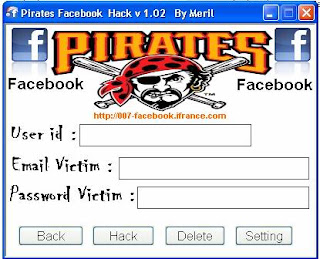
Ikuti langkah-langkah berikut :
- Download software >> Click di mari <<
Perbandingan Windows Seven (7) Starter, Home Premium, Professional dan Ultimate/Enterprise
Perbandingan Windows Seven (7) Starter, Home Premium, Professional dan Ultimate/Enterprise
Bagi anda yang mungkin mempertimbangkan akan mengganti system operasi ke windows seven (7) dan masih bingung mau pilih edisi yang mana. Silahkan perhatikan table perbandingan antar versi windows seven dibawah. Tapi kalo niatnya mau install yang bajakan ya ga usah capek2 bandingin. Langsung aja install yang ultimate. Hahaha….. enak to gampang to mantep too…Sumber : Windows 7 Secrets
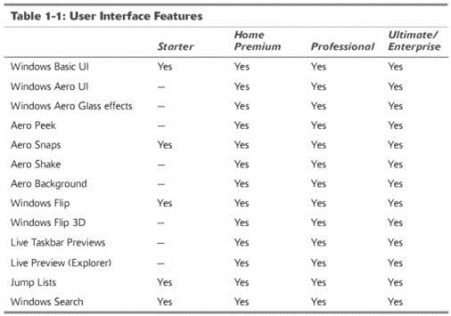
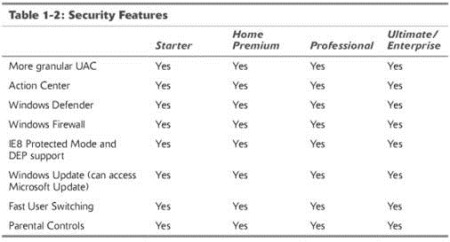
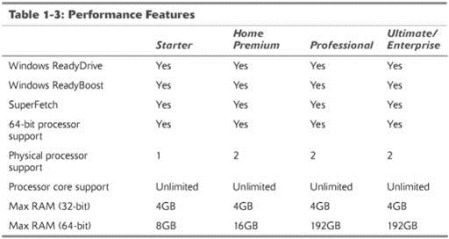
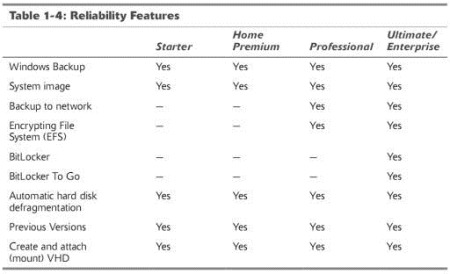
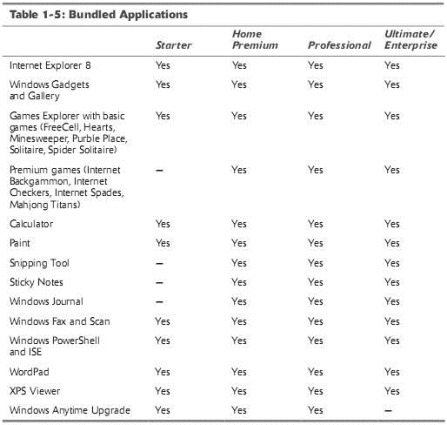
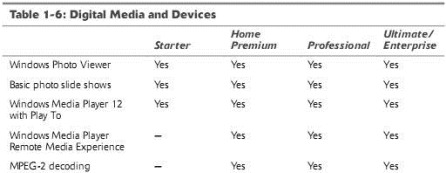
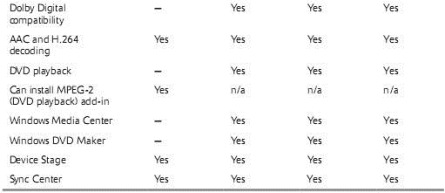
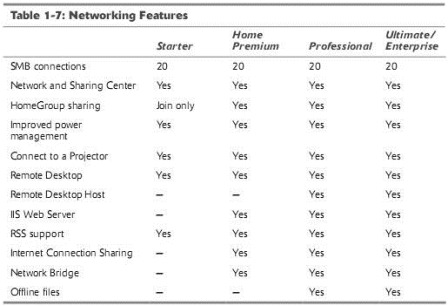
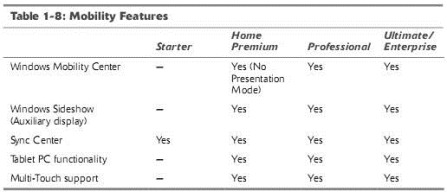
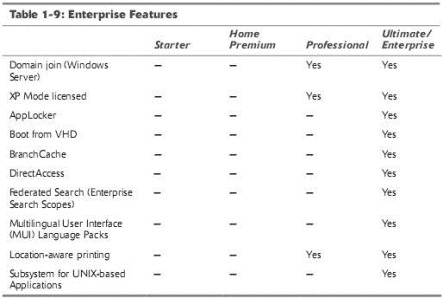
Cara Instalasi Windows Seven (7)
Cara Instalasi Windows Seven (7)
Diantara brader-brader sekalian pembaca blog ini pasti ada yang belum pernah install sistem operasi windows kan? mungkin karena tekut salah, error ato mbleduk barangkali jadi takut mau coba2. hehe… terus kalo gak berani coba2 kapan bisanya donk. belajar komputer itu harus berani coba2, jangan takut salah, justru kalo kita pernah melakukan kesalahan jadi tau gimana cara mengatasi kesalahan tersebut di kemudian hari. Betul tidak? (aagym mode).Nah skarang saya coba kasih tau caranya install windows seven (7) tahap demi tahap ya… oya instalasi windows seven (7) hampir sama kayak instalasi windows vista, pastinya lebih sederhana ketimbang instalasi windows xp ke bawah solanya tidak ada pertanyaan2 di tengah2 instalasi, setingan2 zona waktu dll dilakukansetelah proses instalasi selesai. gak kayak pas install windows xp kebawah yang ada di tengah2 yang lumayan mengganggu karena proses instalasi harus di tongkrongin, gak bisa ditinggal terus selese gitu.
Ok langsung aja ya
- Sediakan komputer yang memenuhi syarat untuk bisa di install windows seven (7) kalo mau nyaman minimal dual core dengan memory 1GB
- DVD instalasi Windows Seven (7)
- Bensin 1 liter
- Siramkan bensin ke komputer kemudian bakar!!! Hahaha… becanda brader…
- Atur agar komputer booting dari dvd, pengaturan dilakukan lewat bios, bisanya tekan delete atau f2 ketika komputer baru dinyalakan pilih setingan booting kemudian pilih dvd rom menjadi urutan pertama. simpan konfigurasi bios dengan cara menekan f10.
- Masukkan DVD Instalasi
- Pencet sembarang tombol jika sudah ada pertanyaan apakan ingin boot dari cd or dvd
- Muncul tampilan seperti dibawah

- Selanjutnya muncul tampilan seperti di bawah, langsung saja klik next

- Jangan bengong brader… klik Install Now

- Kalo sempet ya silahkan di baca2 dulu (hampir tidak ada yang pernah baca loh), langsung centang juga gak apa-apa kok ga ada yang marah, terus next

- Karena kita sedang melakukan clean install maka pilih yang Custom (advanced)

- Pilih partisi yang akan dipakai untuk menginstal windows seven (7), contoh di bawah hardisk belum di bagi2 kedalam beberapa partisi, jika ingin membagi kedalam beberapa partisi sebelum proses instalasi pilih Drive options (advanced) disitu kita bisa membuat, menghapus dan meresize partisi. tapi dari pada bingun untuk yang pertama kali instalasi windows mending langsung pilih next saja, toh pembagian partisi bisa dilakukan setelah proses instalasi selesai.
- Proses instalasi dimulai brader… di tinggal juga boleh, memakan beberapa puluh menit tergantung spesifikasi komputer brader, katanya sih udah ada yang nyoba instal di komputer pentium 2 dan memakan waktu belasan jam!! haha… kalo komputer baru kurang dari sejam kok

- Setelah proses di atas selese komputer akan otomatis restart sendiri. kumudian muncul seperti dibawah

- Ketikkan nama user dan nama komputer, terserah apa aja, misal nama brader sendiri

- Kemudian bikin password biar komputer brader aman, tulis 2x dan harus sama, kemudian password hint diisi dengan clue kalo misalnya brader lupa ama passwornya. gak di isi juga gak apa apa.

- Masukkan Windows Product key, biasanya ada di paket dvd intalasi nya. kalo misalnya brader gak punya poduct key nya di kosongin aja, brader diberi kesempatan mencoba windows 7 selama 30 hari

- Selanjutnya brader disuruh memilih setingan apakah windows akan otomatis meng update sendiri ato tidak, pilih suka2 brader aja ya

- Kemudian setingan time zone sesuaikan dengan tempat tinggal brader

- Selesai deh brader… install driver2 hardware komputer agar windows berjalan secara maksimal, seperti driver vga, audio, chipset, network, bluetooth dan lain2. Sgerr kan tampilannya… hehe. slamat mencoba brader…


Asal Mula Virus
|
____________________ ___ ___ ________
\_ _____/\_ ___ \ / | \\_____ \
| __)_ / \ \// ~ \/ | \
| \\ \___\ Y / | \
/_______ / \______ /\___|_ /\_______ /
\/ \/ \/ \/
.OR.ID
ECHO-ZINE RELEASE
04
Author: y3dips || y3dips@echo.or.id || y3d1ps@telkom.net
Online @ www.echo.or.id :: http://ezine.echo.or.id
== VIRUS Komputer ==
PENGANTAR
Saat Ini, pastilah kita semua selaku konsumen/pengguna jasa komputer dan
jaringan ( internet ) sudah sangat sering mendengar istilah ‘virus’ yang
terkadang meresahkan kita. Tulisan ini akan mengupas lebih jauh mengenai
virus, yang nantinya diharapkan dapat membuat kita semua mengerti dan
memahami tentang virus.
A.ASAL MUASAL VIRUS
1949, John Von Neuman, menggungkapkan " teori self altering automata "
yang merupakan hasil riset dari para ahli matematika.
1960, lab BELL (AT&T), para ahli di lab BELL (AT&T) mencoba-coba teori
yang diungkapkan oleh john v neuman, mereka bermain-main dengan teori
tersebut untuk suatu jenis permainan/game. Para ahli tersebut membuat
program yang dapat memperbanyak dirinya dan dapat menghancurkan program
buatan lawan.Program yang mampu bertahan dan menghancurkan semua program
lain, maka akan dianggap sebagai pemenangnya. Permainan ini akhirnya
menjadi permainan favorit ditiap-tiap lab komputer.semakin lama mereka
pun sadar dan mulai mewaspadai permainan ini dikarenakan program yang
diciptakan makin lama makin berbahaya, sehingga mereka melakukan
pengawasan dan pengamanan yang ketat.
1980, program tersebut yang akhirnya dikenal dengan nama "virus" ini
berhasil menyebar diluar lingkungan laboratorium, dan mulai beredar di
dunia cyber.
1980, mulailah dikenal virus-virus yang menyebar di dunia cyber.
B.PENGERTIAN VIRUS
" A program that can infect other programs by modifying them to include
a slighty altered copy of itself.A virus can spread throughout a computer
system or network using the authorization of every user using it to
infect their programs. Every programs that gets infected can also act as
a virus that infection grows “
( Fred Cohen )
Pertama kali istilah “virus” digunakan oleh Fred Cohen pada tahun 1984 di
Amerika Serikat. Virus komputer dinamakan “Virus” karena memiliki beberapa
persamaan mendasar dengan virus pada istilah kedokteran(biological viruses).
Virus komputer bisa diartikan sebagai suatu program komputer biasa.Tetapi
memiliki perbedaan yang mendasar dengan program-program lainnya,yaitu
virus dibuat untuk menulari program-program lainnya, mengubah,
memanipulasinya bahkan sampai merusaknya. Ada yang perlu dicatat disini,
virus hanya akan menulari apabila program pemicu atau program yang telah
terinfeksi tadi dieksekusi, disinilah perbedaannya dengan "worm". Tulisan
ini tidak akan bahas worm karena nanti akan mengalihkan kita dari
pembahasan mengenai virus ini.
C.KRITERIA VIRUS
Suatu program yang disebut virus baru dapat dikatakan adalah benar benar
virus apabila minimal memiliki 5 kriteria :
1. Kemampuan suatu virus untuk mendapatkan informasi
2. Kemampuannya untuk memeriksa suatu program
3. Kemampuannya untuk menggandakan diri dan menularkan
4. Kemampuannya melakukan manipulasi
5. Kemampuannya untuk menyembunyikan diri.
Sekarang akan coba dijelaskan dengan singkat apa yang dimaksud dari tiap
-tiap kemampuan itu dan mengapa ini sangat diperlukan.
1.Kemampuan untuk mendapatkan informasi
Pada umumnya suatu virus memerlukan daftar nama-nama file yang ada dalam
suatu directory, untuk apa? agar dia dapat mengenali program program apa
saja yang akan dia tulari,semisal virus makro yang akan menginfeksi semua
file berekstensi *.doc setelah virus itu menemukannya, disinilah kemampuan
mengumpulkan informasi itu diperlukan agar virus dapat membuat daftar/
data semua file, terus memilahnya dengan mencari file-file yang bisa
ditulari.Biasanya data ini tercipta saat program yang tertular/terinfeksi
atau bahkan program virus ini dieksekusi. Sang virus akan segera melakukan
pengumpulan data dan menaruhnya di RAM (biasanya :P ) , sehingga apabila
komputer dimatikan semua data hilang tetapi akan tercipta setiap program
bervirus dijalankan dan biasanya dibuat sebagai hidden file oleh virus .
2.Kemampuan memeriksa suat program
Suatu virus juga harus bias untuk memeriksa suatu program yang akan
ditulari, misalnya ia bertugas menulari program berekstensi *.doc, dia
harus memeriksa apakah file dokumen ini telah terinfeksi ataupun belum,
karena jika sudah maka dia akan percuma menularinya 2 kali. Ini sangat
berguna untuk meningkatkan kemampuan suatu virus dalam hal kecepatan
menginfeksi suatu file/program.Yang umum dilakukan oleh virus adalah
memiliki/ memberi tanda pada file/program yang telah terinfeksi
sehingga mudah untuk dikenali oleh virus tersebut . Contoh penandaan
adalah misalnya memberikan suatu byte yang unik disetiap file yang
telah terinfeksi.
3.Kemampuan untuk menggandakan diri
Kalo ini emang virus "bang-get", maksudnya tanpa ini tak adalah virus.
Inti dari virus adalah kemampuan mengandakan diri dengan cara menulari
program lainnya. Suatu virus apabila telah menemukan calon korbannya
(baik file atau program) maka ia akan mengenalinya dengan memeriksanya,
jika belum terinfeksi maka sang virus akan memulai aksinya untuk menulari
dengan cara menuliskan byte pengenal pada program/ file tersebut,dan
seterusnya mengcopikan/menulis kode objek virus diatas file/program
yang diinfeksi. Beberapa cara umum yang dilakukan oleh virus untuk
menulari/ menggandakan dirinya adalah:
a.File/Program yang akan ditulari dihapus atau diubah namanya. kemudian
diciptakan suatu file menggunakan nama itu dengan menggunakan virus
tersebut (maksudnya virus mengganti namanya dengan nama file yang dihapus)
b.Program virus yang sudah di eksekusi/load ke memori akan langsung
menulari file-file lain dengan cara menumpangi seluruh file/program
yang ada.
4.Kemampuan mengadakan manipulasi
Rutin (routine) yang dimiliki suatu virus akan dijalankan setelah virus
menulari suatu file/program. isi dari suatu rutin ini dapat beragam
mulai dari yang teringan sampai pengrusakan. rutin ini umumnya digunakan
untuk memanipulasi program ataupun mempopulerkan pembuatnya! Rutin ini
memanfaatkan kemampuan dari suatu sistem operasi (Operating System) ,
sehingga memiliki kemampuan yang sama dengan yang dimiliki sistem
operasi. misal:
a.Membuat gambar atau pesan pada monitor
b.Mengganti/mengubah ubah label dari tiap file,direktori,atau label dari
drive di pc
c.Memanipulasi program/file yang ditulari
d.Merusak program/file
e.Mengacaukan kerja printer , dsb
5.Kemampuan Menyembunyikan diri
Kemampuan Menyembunyikan diri ini harus dimiliki oleh suatu virus agar semua
pekerjaan baik dari awal sampai berhasilnya penularan dapat terlaksana.
langkah langkah yang biasa dilakukan adalah:
-Program asli/virus disimpan dalam bentuk kode mesin dan digabung dengan
program lain yang dianggap berguna oleh pemakai.
-Program virus diletakkan pada Boot Record atau track yang jarang
diperhatikan oleh komputer itu sendiri
-Program virus dibuat sependek mungkin, dan hasil file yang diinfeksi tidak
berubah ukurannya
-Virus tidak mengubah keterangan waktu suatu file
-dll
D.SIKLUS HIDUP VIRUS
Siklus hidup virus secara umum, melalui 4 tahap:
o Dormant phase ( Fase Istirahat/Tidur )
Pada fase ini virus tidaklah aktif. Virus akan diaktifkan oleh suatu kondisi
tertentu, semisal:tanggal yang ditentukan,kehadiran program lain/dieksekusinya
program lain, dsb. Tidak semua virus melalui fase ini
o Propagation phase ( Fase Penyebaran )
Pada fase ini virus akan mengkopikan dirinya kepada suatu program atau
ke suatu tempat dari media storage (baik hardisk, ram dsb). Setiap
program yang terinfeksi akan menjadi hasil “klonning” virus tersebut
(tergantung cara virus tersebut menginfeksinya)
o Trigerring phase ( Fase Aktif )
Di fase ini virus tersebut akan aktif dan hal ini juga di picu oleh beberapa
kondisi seperti pada Dormant phase
o Execution phase ( Fase Eksekusi )
Pada Fase inilah virus yang telah aktif tadi akan melakukan fungsinya.
Seperti menghapus file, menampilkan pesan-pesan, dsb
E.JENIS – JENIS VIRUS
Untuk lebih mempertajam pengetahuan kita tentang virus, Aku akan coba
memberikan penjelasan tentang jenis-jenis virus yang sering berkeliaran
di dunia cyber.
1.Virus Makro
Jenis Virus ini pasti sudah sangat sering kita dengar.Virus ini ditulis
dengan bahasa pemrograman dari suatu aplikasi bukan dengan bahasa
pemrograman dari suatu Operating System. Virus ini dapat berjalan apabila
aplikasi pembentuknya dapat berjalan dengan baik, maksudnya jika pada
komputer mac dapat menjalankan aplikasi word maka virus ini bekerja pada
komputer bersistem operasi Mac.
contoh virus:
-variant W97M, misal W97M.Panther
panjang 1234 bytes,
akanmenginfeksi NORMAL.DOT dan menginfeksi dokumen apabila dibuka.
-WM.Twno.A;TW
panjang 41984 bytes,
akan menginfeksi Dokumen Ms.Word yang menggunakan bahasa makro, biasanya
berekstensi *.DOT dan *.DOC
-dll
2.Virus Boot Sector
Virus Boot sector ini sudah umum sekali menyebar.Virus ini dalam menggandakan
dirinya akan memindahkan atau menggantikan boot sector asli dengan program
booting virus. Sehingga saat terjadi booting maka virus akan di load kememori
dan selanjutnya virus akan mempunyai kemampuan mengendalikan hardware standar
(ex::monitor, printer dsb) dan dari memori ini pula virus akan menyebar
eseluruh drive yang ada dan terhubung kekomputer (ex: floopy, drive lain
selain drive c).
contoh virus :
-varian virus wyx
ex: wyx.C(B) menginfeksi boot record dan floopy ;
panjang :520 bytes;
karakteristik : memory resident dan terenkripsi)
-varian V-sign :
menginfeksi : Master boot record ;
panjang 520 bytes;
karakteristik: menetap di memori (memory resident),terenkripsi, dan polymorphic)
-Stoned.june 4th/ bloody!:
menginfeksi : Master boot record dan floopy;
panjang 520 bytes;
karakteristik: menetap di memori (memory resident), terenkripsi dan menampilkan
pesan"Bloody!june 4th 1989" setelah komputer melakukan booting sebanyak 128 kali
3.Stealth Virus
Virus ini akan menguasai tabel tabel interupt pada DOS yang sering kita kenal
dengan "Interrupt interceptor" . virus ini berkemampuan untuk mengendalikan
instruksi instruksi level DOS dan biasanya mereka tersembunyi sesuai namanya
baik secara penuh ataupun ukurannya .
contoh virus:
-Yankee.XPEH.4928,
menginfeksi file *.COM dan *.EXE ;
panjang 4298 bytes;
karakteristik: menetap di memori, ukurantersembunyi, memiliki pemicu
-WXYC (yang termasuk kategori boot record pun karena masuk kategri stealth
dimasukkan pula disini), menginfeksi floopy an motherboot record;
panjang 520 bytes;
menetap di memori; ukuran dan virus tersembunyi.
-Vmem(s):
menginfeksi file file *.EXE, *.SYS, dan *.COM ;
panjang fie 3275 bytes;
karakteristik:menetap di memori, ukuran tersembunyi, di enkripsi.
-dll
4.Polymorphic Virus
Virus ini Dirancang buat mengecoh program antivirus,artinya virus ini selalu
berusaha agar tidak dikenali oleh antivirus dengan cara selalu merubah rubah
strukturnya setiap kali selesai menginfeksi file/program lain.
contoh virus:
-Necropolis A/B,
menginfeksi file *.EXE dan *.COM;
panjang file 1963 bytes;
karakteristik: menetap di memori, ukuran dan virus tesembunyi,terenkripsi dan
dapat berubah ubah struktur
-Nightfall,
menginfeksi file *.EXE;
panjang file 4554 bytes;
karakteristik : menetap di memori, ukuran dan virus tesembunyi,memiliki pemicu,
terenkripsidan dapat berubah-ubah struktur
-dll
5.Virus File/Program
Virus ini menginfeksi file file yang dapat dieksekusi langsung dari sistem operasi,
baik itu file application (*.EXE), maupun *.COm biasanya juga hasil infeksi
dari virus ini dapat diketahui dengan berubahnya ukuran file yang diserangnya.
6.Multi Partition Virus
Virus ini merupakan gabungan dariVirus Boot sector dan Virus file: artinya
pekerjaan yang dilakukan berakibat dua, yaitu dia dapat menginfeksi file-
file *.EXE dan juga menginfeksi Boot Sector.
F.BEBERAPA CARA PENYEBARAN VIRUS
Virus layaknya virus biologi harus memiliki media untuk dapat menyebar,virus
computer dapat menyebar keberbagai komputer/mesin lainnya juga melalui berbagai
cara, diantaranya:
1.Disket, media storage R/W
Media penyimpanan eksternal dapat menjadi sasaran empuk bagi virus untuk
dijadikan media. Baik sebagai tempat menetap ataupun sebagai media penyebarannya.
Media yang bias melakukan operasi R/W (read dan Write) sangat memungkinkan untuk
ditumpangi virus dan dijadikan sebagai media penyebaran.
2.Jaringan ( LAN, WAN,dsb)
Hubungan antara beberapa computer secara langsung sangat memungkinkan suatu
virus ikut berpindah saat terjadi pertukaran/pengeksekusian file/program
yang mengandung virus.
3.WWW (internet)
Sangat mungkin suatu situs sengaja di tanamkan suatu ‘virus’ yang akan
menginfeksi komputer-komputer yang mengaksesnya.
4.Software yang Freeware, Shareware atau bahkan Bajakan
Banyak sekali virus yang sengaja di tanamkan dalam suatu program yang di
sebarluaskan baik secara gratis, atau trial version yang tentunya sudah
tertanam virus didalamnya.
5.Attachment pada Email, transferring file
Hampir semua jenis penyebaran virus akhir-akhir ini menggunakan email attachment
dikarenakan semua pemakai jasa internet pastilah menggunakan email untuk
berkomunikasi, file-file ini sengaja dibuat mencolok/menarik perhatian, bahkan
seringkali memiliki ekstensi ganda pada penamaan filenya.
G.PENANGULANGANNYA
1.Langkah-Langkah untuk Pencegahan
Untuk pencegahan anda dapat melakukan beberapa langkah-langkah berikut :
o Gunakan Antivirus yang anda percayai dengan updatean terbaru, tdak
perduli appun merknya asalkan selalu di update, dan nyalakan Auto protect
o Selalu men-scan semua media penyimpanan eksternal yang akan di gunakan,
mungkin hal ini agak merepotkan tetapi jika Autoprotect anti virus anda
bekerja maka prosedur ini dapat dilewatkan.
o Jika Anda terhubung langsung ke Internet cobalah untuk mengkombinasikan
Antivirus anda dengan Firewall, Anti spamming, dsb
2.Langkah-Lagkah Apabila telah Terinfeksi
o Deteksi dan tentukan dimanakah kira-kira sumber virus tersebut apakah disket,
jaringan, email dsb, jika anda terhubung ke jaringan maka ada baiknya anda
mengisolasi computer anda dulu (baik dengan melepas kabel atau mendisable
dari control panel)
o Identifikasi dan klasifikasikan jenis virus apa yang menyerang pc anda,
dengan cara:
- Gejala yang timbul, misal : pesan, file yang corrupt atau hilang dsb
- Scan dengan antivirus anda, jika anda terkena saat Autoprotect berjalan
berarti vius definition di computer anda tidak memiliki data virus ini,
cobalah update secara manual atau mendownload virus definitionnya untuk
anda install. Jika virus tersebut memblok usaha anda untuk mengupdatenya
maka ,upayakan untuk menggunakan media lain (komputer) dengan antivirus
updatean terbaru.
o Bersihkan, setelah anda berhasil mendeteksi dan mengenalinya maka usahakan
segera untuk mencari removal atau cara-cara untuk memusnahkannya di situs
-situs yang memberikan informasi perkembangan virus. Hal ini jika antivirus
update-an terbaru anda tidak berhasil memusnahkannya.
o Langkah terburuk, jika semua hal diatas tidak berhasil adalah memformat
ulang komputer anda .
PENUTUP
Semoga pembahasan mengenai Virus ini dapat memberikan manfaat khususnya
bagi penulis yang sedang belajar dan bagi kita semua umumnya, Tulisan
ini ditujukan untuk pembelajaran semata sehingga sangat diharapkan kritik
dan sarannya. Apabila banyak kekurangan pada tulisan ini harap dimaklumi.
REFERENSI
1.[ Stallings, William ],“CRYPTOGRAPHY AND NETWORK SECURITY,principle
and practice: second edition ” ,Prentice-Hall,Inc., New Jersey ,1999
2.[ Salim, IR.Hartojo ],“Virus Komputer, teknik pembuatan & langkah-
langkah penaggulangannya ,Andi OFFSET,Yogyakarta , 1989.
3.[ Amperiyanto, Tri ],“Bermain-main dengan Virus Macro”,Elex Media
Komputindo, Jakarta,2002
4.[ Jayakumar ], “ Viruspaperw.pdf ”, EBOOK version
5.[ y3dips ],“pernak pernik Virus”,http://ezine.echo.or.id,Jakarta,2003
6.“ Virus Definition dari salah satu Antivirus ”
Minggu, 15 Agustus 2010
chiet pb
Free chiet engine pb Download - chiet engine pb Files
Free download chiet engine pb Files at Software Informer - SmartPaste - makes pasting into PB a breeze. Also supports PocketBuilder. SmartPaste is a tool that ...
http://software.informer.com/getfree-chiet-engine-pb/Cheat Point Blank : HeadShot | Code Jutsu
Jul 12, 2010 ... Many players find a point blank PB like wallhack cheat, cheat cash, HP is not limited to, ... saya juga bagi cheat cash pb dan headshot ...
http://www.montolz.com/cheat-point-blank-headshot/
Langganan:
Postingan (Atom)

